作者:juniu网络 来源:互联网 发布时间:2023-07-18
AMD显卡驱动怎么安装?最近有用户询问这个问题,AMD的显卡注重渲染能力,很适合用来看高清视频,但是还有很多用户不知道怎么安装,针对这一问题,本篇带来了详细的AMD显卡驱动安装教程,操作简单易上手,分享给大家,感兴趣的继续看下去吧。
方法一:
1、首先按下win+x,打开设备管理器,在显示适配器中看到电脑中有两个显卡,其中AMD开头的那个即为AMD显卡,如果AMD显卡的驱动程序有问题,那么就会显示黄色的感叹号。
,即可下载一个自动检测软件,自动检测并下载安装适合电脑中AMD显卡的驱动程序。
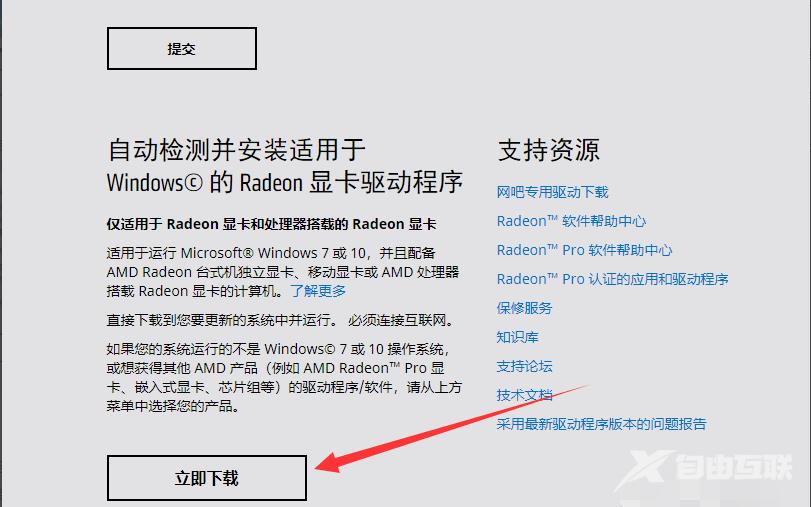
4、如果知道自己电脑中AMD显卡的型号,也可以直接选择对应版本的驱动程序,下载安装即可。安装完成后如图所示。
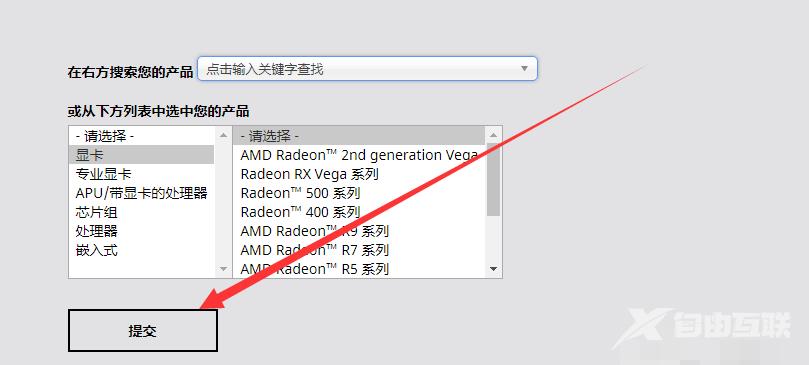
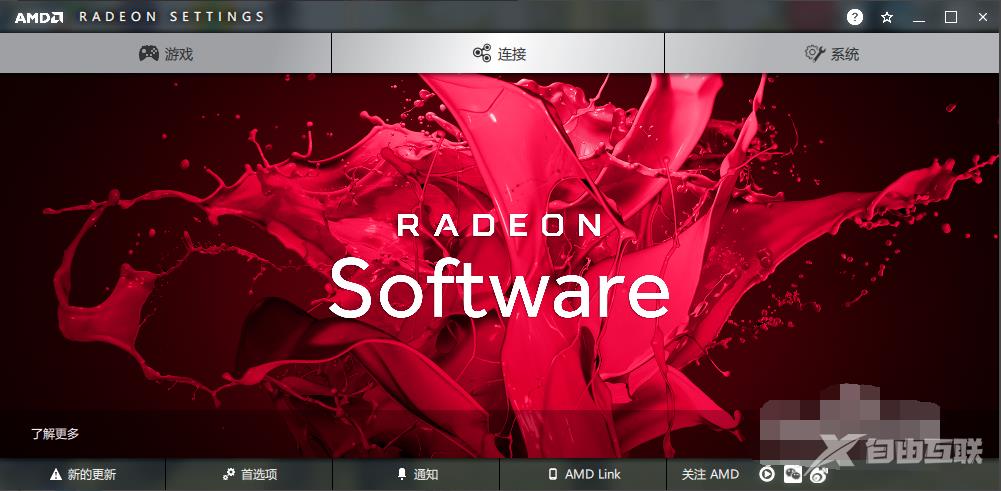
以上是在AMD官网上下载显卡驱动并安装的方法。
方法二:
打开驱动精灵或者鲁大师,点击驱动管理,驱动精灵或鲁大师会联网自动查找适合本地显卡的驱动程序,点击安装即可。
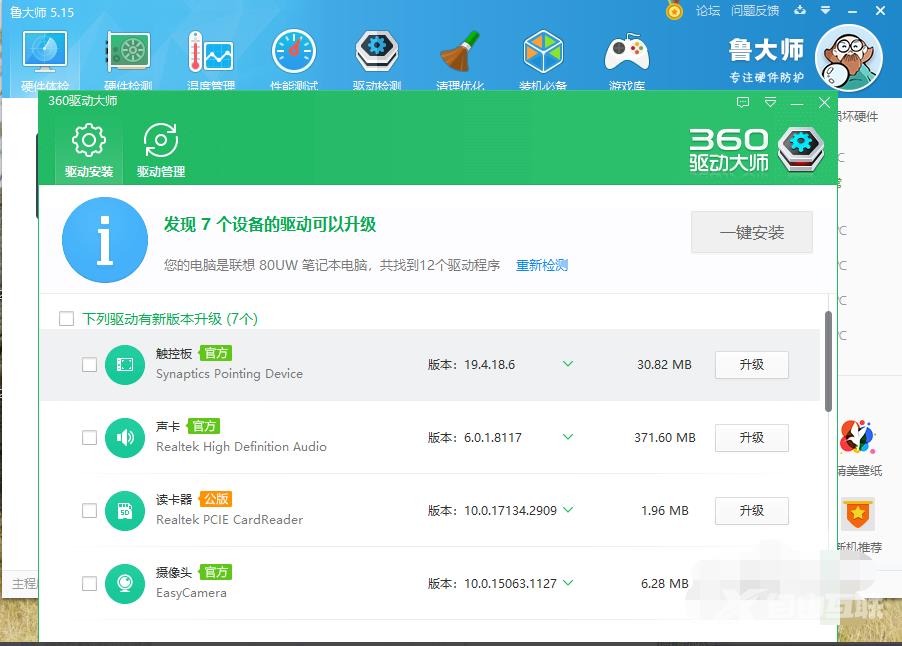
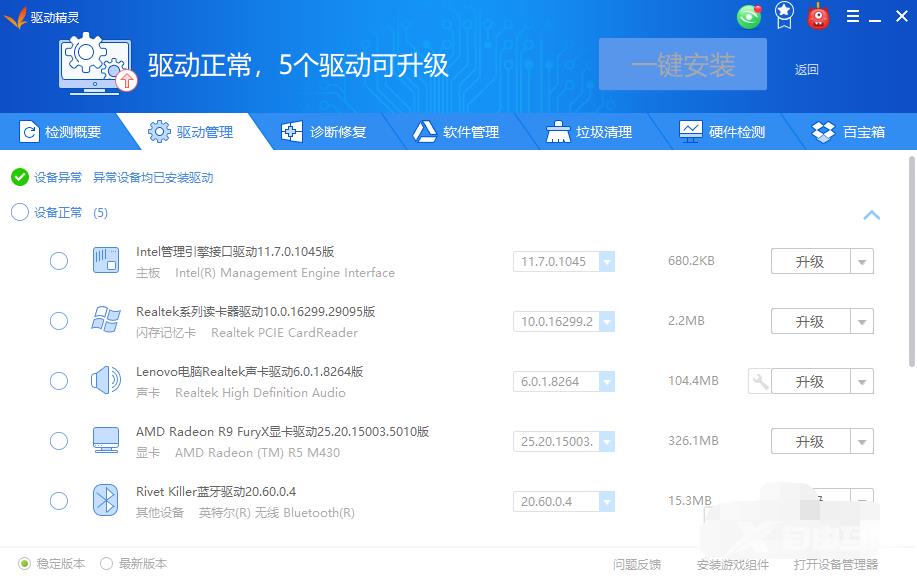
安装完后,重启电脑即可。
以上便是amd显卡驱动安装教程,希望能帮到大家。